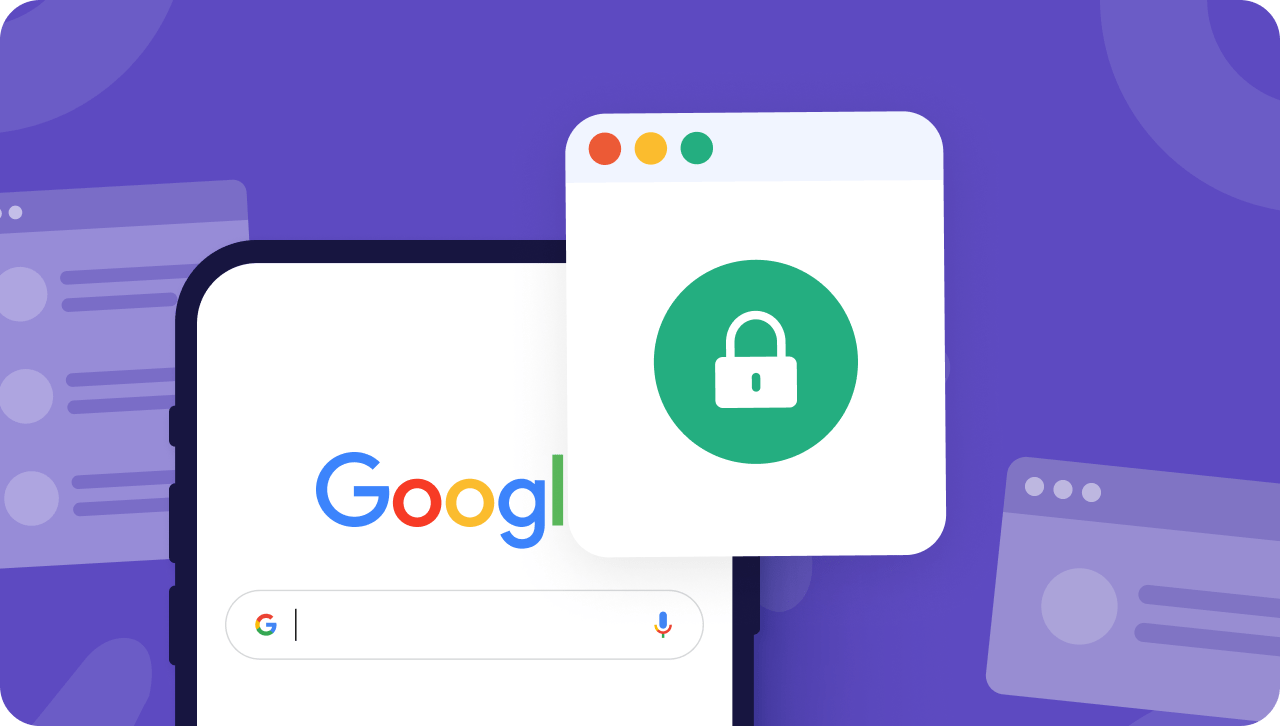- Existen múltiples métodos para bloquear páginas web en Chrome: extensiones, archivo hosts, control parental, router y políticas avanzadas.
- La elección del método depende del nivel de restricción deseado: puede limitar solo Chrome, el sistema completo o dispositivos de toda una red.
- Es clave combinar métodos y revisar los bloqueos periódicamente para mayor seguridad y adaptabilidad.
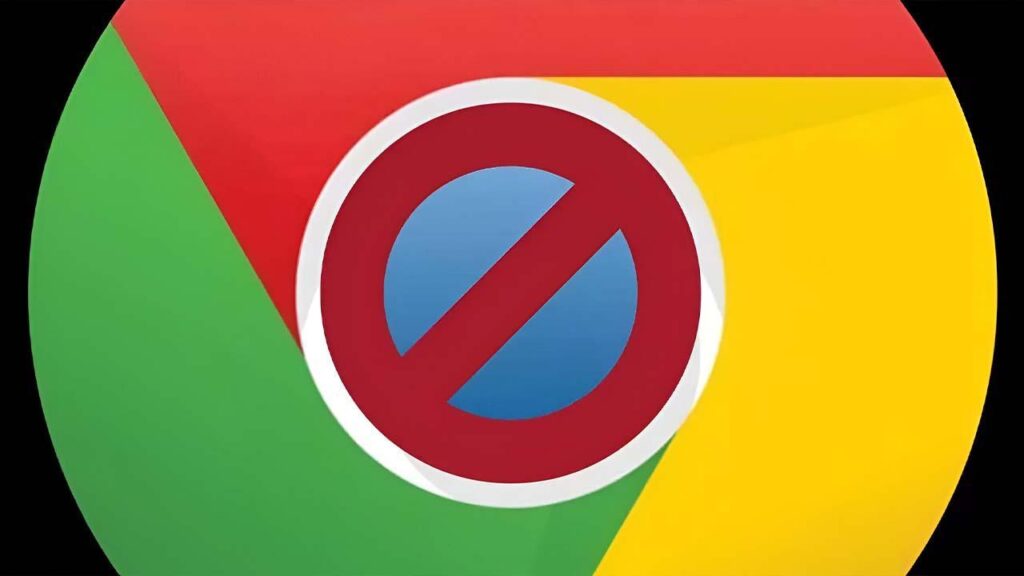
Controlar el acceso a ciertas páginas web en Chrome puede marcar una diferencia notable en tu entorno digital, ya sea para proteger a los más pequeños, mejorar tu productividad o evitar ciberamenazas. En est eartículo te mostramos cómo bloquear páginas web desde Google Chrome sin necesidad de recurrir a apps externas. Tanto en ordenadores como en dispositivos móviles.
En nuestro día a día, bloquear ciertas páginas web resulta útil para gestionar el contenido al que accedemos en el trabajo, en casa o en dispositivos compartidos. Estos son los métodos que tienes a tu alcance:
¿Por qué bloquear páginas web en Google Chrome?
Aplicar restricciones a ciertas webs es una práctica cada vez más común y necesaria. No se trata solo de impedir el acceso a sitios problemáticos; también sirve para fomentar la concentración, proteger de contenido inadecuado y evitar riesgos de malware o phishing. Existen varios motivos habituales:
- Seguridad para menores: Impide que los niños accedan a páginas con contenido para adultos, violencia o riesgos online.
- Productividad: Ayuda a reducir la distracción bloqueando redes sociales o webs adictivas en el entorno laboral o de estudios.
- Prevención de malware: Bloquea de manera preventiva sitios sospechosos o inseguros que puedan poner en peligro el ordenador o los datos personales.
- Gestión organizativa: Las empresas y centros educativos establecen políticas de acceso para mantener la red protegida y orientada a los fines deseados.

Formas de bloquear páginas web en Google Chrome
No existe un único método para bloquear páginas web desde Google Chrome. La mejor opción dependerá de si quieres hacerlo en un solo dispositivo, en toda una red, o si buscas limitar el acceso de forma temporal, total o con excepciones. A continuación, repasamos las alternativas más populares y efectivas:
1. Uso de extensiones para Chrome
Las extensiones del navegador son probablemente la opción más rápida y sencilla si buscas bloquear páginas concretas en Chrome, tanto en Windows como en Mac o Linux. Muchas, como BlockSite, StayFocusd o UBlackList, ofrecen versiones gratuitas y funcionalidades avanzadas como protección por contraseña, listas blancas, temporizadores y bloqueo por palabras clave.
¿Por que son ta interesantes estas extensiones?
- Instalación sencilla: Basta con ir a la Chrome Web Store, buscar la extensión y pulsar en Añadir a Chrome.
- Gestión intuitiva: Permiten crear una lista de sitios bloqueados o permitidos, directamente desde el icono de la extensión.
- Bloqueo inmediato: Al intentar acceder a una web bloqueada, aparecerá un mensaje informando del bloqueo.
En el menú de configuración de cada extensión puedes ajustar opciones como el bloqueo en modo incógnito, programar bloqueos por horario o definir excepciones específicas.
2. Modificar el archivo hosts del sistema
Para quienes buscan un bloqueo a nivel de sistema operativo y no solo en Chrome, editar el archivo hosts es una solución muy eficaz (aunque algo menos intuitiva). Este método impide el acceso a las webs especificadas desde cualquier navegador, no solo Chrome, y es ideal si quieres una restricción global y robusta.
- En Windows: Abre el Bloc de notas como administrador, navega hasta C:\Windows\System32\drivers\etc y abre el archivo hosts. Añade una línea por cada web bloqueada, siguiendo el formato 127.0.0.1 www.direccion.com. Guarda los cambios.
- En Mac: Abre el Terminal y ejecuta sudo nano /etc/hosts. Añade las webs al final siguiendo el mismo formato y guarda con Ctrl+O, luego sal con Ctrl+X.
Este método bloquea las páginas en todo el sistema, así que es útil para hogares o empresas donde se quieren evitar accesos no autorizados independientemente del navegador utilizado.
3. Configuración de controles parentales
Si el objetivo es proteger a los menores o establecer límites de navegación familiares, los controles parentales del sistema operativo son tu mejor aliado. Tanto Windows como Mac y móviles ofrecen herramientas potentes para restringir webs y gestionar el tiempo de uso.
- Windows: Permite crear cuentas infantiles y gestionar desde la web de Family Safety sitios bloqueados y horarios de uso. Desde la sección Filtros de contenido puedes añadir las URLs que desees restringir.
- Mac y iOS: A través de Tiempo de uso puedes limitar webs específicas entrando en Restricciones de contenido y seleccionando las URLs a bloquear.
- Android: Mediante Google Family Link, se puede escoger qué webs o aplicaciones pueden acceder los más pequeños, establecer límites y filtrar resultados en Chrome.
Estas soluciones también incorporan protección frente a contenido adulto, opción de tiempo máximo diario y bloqueo automático de categorías de riesgo.
4. Configuraciones avanzadas para administradores (Chrome Enterprise)
Si gestionas varios dispositivos en una empresa, centro educativo o familia numerosa, Chrome permite aplicar políticas a nivel organizativo desde la consola de Google Admin. Es el método más profesional y personalizado para administrar a gran escala:
- Accede a admin.google.com con una cuenta de administrador.
- Dirígete a Dispositivos → Administración de Chrome → Configuración → Usuarios y navegadores.
- Configura las URLBlocklist y URLAllowlist para establecer qué webs se bloquean o a cuáles se permite el acceso.
- Aplica la configuración a unidades organizativas enteras o usuarios concretos.
Esta opción permite un control detallado por grupos, excepciones, y es muy útil si necesitas restringir el acceso a webs internas, apps o funciones del sistema (cámara, configuraciones…).
5. Bloqueo de páginas desde el router de casa o la oficina
Otra alternativa para bloquear páginas web desde Google Chrome es configurar el router Wi-Fi para conseguir un bloqueo global en toda la red . De este modo, ningún dispositivo conectado podrá acceder a las webs restringidas, independientemente del navegador o sistema operativo.
- Accede al panel de tu router escribiendo su IP en Chrome (normalmente 192.168.0.1 o 192.168.1.1).
- Introduce tus credenciales de acceso.
- Dirígete a la sección de Control parental o Seguridad y busca la opción para bloquear URLs.
- Añade las webs que deseas restringir y guarda los cambios.
Este método es ideal para familias o empresas, aunque cada modelo de router tiene distintos menús y posibilidades, y no todos permiten el bloqueo por URL.
6. Configuración nativa de contenidos en Chrome
También es posible bloquear páginas web desde Google Chrome de forma parcial. Por ejemplo, puedes limitar la carga de elementos como JavaScript, imágenes, notificaciones o ventanas emergentes en webs específicas, desde Ajustes → Privacidad y seguridad → Configuración de sitios.
Simplemente busca la sección que quieres personalizar (por ejemplo, JavaScript o Imágenes), pulsa en Añadir dentro de «Bloquear» y escribe la URL deseada. Este método no impide el acceso total, pero puede hacer que las páginas se vean mal o no funcionen correctamente, ayudando a desincentivar su uso. No bloquea el acceso como tal, pero puede ser útil como medida disuasoria en algunos casos.
7. SafeSearch: filtrado de resultados en búsquedas de Google
Otra opción adicional para bloquear páginas web desde Google Chrome es activar SafeSearch en la cuenta de Google. Esto filtra de manera automática gran parte del contenido explícito en los resultados de búsqueda, ideal como complemento para hogares con niños.
Para activarlo, accede a tu cuenta de Google, entra en «.com/preferences» y activa Filtrar resultados explícitos en el apartado de Búsqueda Segura. Ten en cuenta que este filtro solo afecta a las búsquedas y no bloquea la entrada directa a la web desde la barra de direcciones.
Cómo bloquear páginas en Chrome desde el móvil
En móviles, bloquear páginas web desde Google Chrome la situación cambia según el sistema operativo:
- Android: No incluye bloqueo nativo, pero puedes instalar apps como BlockSite o utilizar Google Family Link para restringir webs y apps. También puedes consultar cómo bloquear páginas para adultos en Android.
- iOS (iPhone/iPad): Puedes bloquear webs en Ajustes → Tiempo de uso → Restricciones de contenido → Contenido web, añadiendo las URLs deseadas.
Las aplicaciones de control parental ofrecen opciones avanzadas de filtrado, horarios y seguimiento del uso web y de apps, lo que resulta más eficaz para un control completo.
¿Cómo puedo desbloquear una web en Chrome?
Además de bloquear páginas web desde Google Chrome, hay que saber como desbloquearlas. El proceso para quitar el bloqueo varía:
- En extensiones: Busca la web en la lista de bloqueados y elimínala.
- En control parental: Accede al panel de gestión de cuentas o perfiles y modifica la lista de sitios restringidos.
- En el archivo hosts: Borra la línea correspondiente y guarda los cambios.
- En la consola de Google Admin: Elimina la URL de la lista de bloqueo y vuelve a aplicar la política.
Preguntas comunes sobre el bloqueo de páginas web en Chrome
- ¿Se puede bloquear cualquier página web? Prácticamente sí, aunque algunos métodos cubren solo el navegador Chrome y otros afectan a todo el dispositivo o red.
- ¿Puedo bloquear por palabras clave o categorías? Muchas extensiones y apps permiten filtrar por palabras clave, tema o incluso por horas/días específicos.
- ¿Afecta el bloqueo solo a Chrome? Depende del método: usando extensiones, solo Chrome se ve afectado; usando el archivo hosts o el router, todos los navegadores.
- ¿Qué ocurre si intento acceder a una web bloqueada? Chrome suele mostrar un mensaje de error o una pantalla específica de la extensión informando que el acceso está restringido.
Bloquear páginas web desde Google Chrome se ha convertido en una función esencial tanto en el ámbito doméstico como profesional. Puedes escoger métodos sencillos como las extensiones o configuraciones avanzadas para un control total desde el sistema, el router o la consola de administración de Google. Analiza tus necesidades y selecciona la solución que más te convenga, ya que la tecnología actual facilita gestionar de manera segura y práctica el acceso a los contenidos web.
Redactor especializado en temas de tecnología e internet con más de diez años de experiencia en diferentes medios digitales. He trabajado como editor y creador de contenidos para empresas de comercio electrónico, comunicación, marketing online y publicidad. También he escrito en webs de economía, finanzas y otros sectores. Mi trabajo es también mi pasión. Ahora, a través de mis artículos en Tecnobits, intento explorar todas las novedades y nuevas oportunidades que el mundo de la tecnología nos ofrece día a día para mejorar nuestras vidas.